Телефоны или планшеты зачастую начинают работать медленнее обычного. Как вариант техника часто зависает, приходится перезагружать гаджеты. Чтобы решить проблему можно воспользоваться методами ниже.
Как увеличить производительность телефона на Андроид
Убираем виджеты и живые обои
Виджеты и живые обои влияют не только на загруженность процессора, но и на уровень заряда батареи. Когда открыто множество приложений и работают эти опции, то телефон быстрее разряжается. Виджеты призваны упрощать жизнь пользователя, поскольку с ними он может, например, отслеживать события в календаре или заходить с помощью одного клика в нужный диалог. Живые обои позволяют разнообразить изображение в главном меню, анимация кажется более интересной для владельца гаджета.
Для того чтобы отключить виджеты, пользователю потребуется:
- Нажать на виджет и задержать палец на ярлыке. Короткая вибрация известит пользователя о том, что виджет можно перемещать;
- Наверху появится значок мусорного бака, который позволит удалить любой виджет. Необходимо перетащить ярлык на иконку мусорного бака, не убирая палец от экрана. При наведении на значок виджет будет удален с экрана. Такую операцию необходимо проделать со всеми виджетами.
Пошаговая инструкция для удаления живых обоев:
- Можно избавиться от анимированных обоев при помощи базового программного обеспечения «Галерея». Потребуется зайти в приложение и выбрать любую картинку, которая заменит живые обои. Пользователю нужно выбрать опции (значок трех точек), нажать на команду «Установить как». Далее выбирается параметр «Обои». Так изображение будет статично отображаться на экране;
- Живые обои появляются, и становятся доступны, когда пользователь скачивает их из магазина. Ярлык будет находиться на экране телефона. Чтобы живые обои больше не занимали место и память, можно удалить их после смены картинки на мониторе. Потребуется нажать на ярлык, и перетащить на иконку «Мусорный бак» наверху экрана. Теперь приложение будет удалено.
Удаляем лишние приложения
Помимо ненужных живых обоев пользователь до этого скачивал множество приложений, которые теперь неактуальны. Для удаления используют разные утилиты, однако их установка необязательна, поскольку софт можно убрать и вручную. Для очистки телефона потребуется:
- Навести палец на приложение, которое следует удалить. Задержать на нем палец и дождаться короткой вибрации. Далее следует переместить зажатое приложение в верхнюю часть экрана – мусорный бак. При наведении на значок, бак подсветится и произойдет удаление. Теперь софт успешно удален;
- На некоторых моделях телефонов нет значка мусорной корзины, однако при нажатии на ярлык приложения, иконки начинают двигаться. В правом верхнем углу появляется крест, обозначающий возможность удаления приложения. Необходимо нажать на него и подтвердить операцию;
- После удаления приложений, потребуется очистить память телефона от файлов и совершенных с помощью софта операций. Для этого следует зайти в базовое приложение «Диспетчер телефона» (или скачать аналогичный софт). Выбрать операцию «Очистка памяти», дождаться пока память будет освобождена от лишнего материала.
Отключаем GPS, геолокацию, мобильный интернет и вайфай
Все указанные приложения в активированном состоянии влияют на уровень зарядки и производительность устройства. Отключить их можно через приложение «Настройки», перейдя в раздел «Беспроводные сети». Далее следует кликнуть на команды с параметрами вай-фая, мобильных сетей и геолокации, отключить все функции.
Существует еще один способ дезактивации этих опций. Пользователь разблокирует экран, а затем проводит пальцем сверху вниз, выдвигая панель со значками. Здесь потребуется нажать на иконку двух стрелок для отключения мобильного интернета, и значок антенны, чтобы дезактивировать wi-fi. Промотав панель и опустившись ниже, пользователь увидит значок подсвеченный «GPS». Следует нажать по нему пальцем, и он погаснет, функция будет отключена.
Используем другой браузер
Прежде чем скачивать новый веб-обозреватель, например, от разработчиков Гугл или Яндекс, пользователю потребуется очистить кэш старого браузера. Для этого нужно:
- Открыть используемый браузер, нажать на значок трех точек или трех черточек (иконки могут разниться в зависимости от приложения);
- Оказавшись в меню, перейти в раздел «История». На этой странице потребуется нажать на команду «Очистить историю». Необходимо выделить все пункты галочкой и подтвердить операцию. Теперь все ранее загруженные страницы будут удалены, кэш очищен. Периодически рекомендуется проводить такую очистку.
Устанавливаем специальное приложение
Существуют утилиты, которые помогают улучшить производительность телефона. Скачать софт можно при помощи интернет-магазина Гугл.Плей или Эппл Стор. Например, хорошо помогает очистить телефон утилита Clean Master или Security Master. Потребуется набрать название приложения в поисковую строку, и скачать софт. После этого потребуется выполнить следующие действия:
- Зайти в установленное приложение, нажав пальцем на появившийся ярлык. Далее нужно нажать на кнопку «Очистить память» или выбрать аналогичную команду. Приложение проведет диагностику файлов и предоставит данные, на экране появится информация о том, какие материалы будут удалены;
- Рекомендуется проверить удаляемые файлы и отметить галочками те, которые более не нужны. Подтвердить операцию и подождать, пока софт выполняет заданную команду. Так будет освобождена память телефона.
Чистим мессенджеры и сообщения
Владельцы телефонов забывают о своевременной очистке сообщений. В число мессенджеров входит What’s app, Viber и Telegram. Можно очистить перечисленные программы при помощи утилиты, которая автоматически удаляет историю сообщений. Однако после этого потребуется провести чистку вручную: зайти в каждое приложение, нажать на диалог, а затем выбрать «Удалить сообщения» или аналогичную операцию. Также потребуется зайти в сообщения и вручную удалить все СМСки.
Отключаем автосинхронизацию
Постоянная отправка данных и обновление приводит к снижению скорости работы устройства. Потребуется зайти в приложение «Настройки», а затем раздел «Аккаунты и синхронизация». Здесь необходимо отключить синхронизацию таких сервисов, как Яндекс, Google, Gmail, VK. Дезактивированная функция перестанет подсвечиваться.
Сбрасываем до заводских настроек
Для того чтобы обнулить все параметры телефона, потребуется вернуться к дефолтным установкам. Пользователю следует воспользоваться инструкцией:
- Потребуется зайти в «Настройки», а затем найти команду «Сброс настроек». Здесь нужно нажать на аналогичный пункт, подтвердить операцию;
- Операция займет какое-то время. Затем нужно настроить все заново.
Форматируем SD-карту
Если в телефоне установлена карта памяти, то помимо удаления информации с помощью Менеджера файлов или через Галерею, пользователь может выполнить форматирование. Все файлы, которые пользователю нужны, следует перекинуть на компьютер или ноутбук.
Для этого владельцу гаджета нужно зайти в «Настройки», и перейти во вкладку «Память». Здесь можно выборочно очистить один из разделов, информация о свободной памяти указывается в цифрах. Для того чтобы очистить карту, пользователю нужно промотать меню. Далее выбрать команду, связанную с картой памяти (например, SD-карта), а затем выбрать операцию удаления ненужных файлов. Потребуется подтверждение.
Удаляем системные приложения
Такую операцию нужно проводить внимательно, не трогая приложения, которые связаны с работой аккаунтов. Владельцу гаджета следует перейти в софт «Настройки», а затем промотать разделы до блока «Приложения». В этой вкладке потребуется нажать на команду «Управление приложениями». Откроется новая страница, где будут указаны все приложения, скачанные на телефон. Тут также находятся программные обеспечения от разработчика, которые были изначально при покупке телефона. Необходимо выбрать приложения неиспользуемые в работе и нажать на них по очереди. Откроется новая страница, где можно удалить или остановить функционирование софта.
Способы для продвинутых пользователей
Ускоряем через меню разработчика
У пользователя есть возможность ускорить работу телефона при помощи других методов, например, через меню разработчика. Потребуется зайти в приложение «Настройки», далее перемотать ползунок вниз, самой последней будет команда «О телефоне». Пользователю нужно найти пункт «Номер сборки», а затем кликнуть по этой строке 7 раз. Получив права разработчика, владельцу устройства понадобится отключить следующие пункты: анимация окон, анимация переходов и скорость анимации. Теперь производительность телефона оптимизирована.
Ниже представлена подробная видеоинструкция, где описаны все операции:
Разгоняем процессор
Способ является сложным, поскольку для этого потребуется разбираться в софте. Пользователь может скачать утилиту «SetCPU». Разгон процессора осуществляется посредством смены параметров ползунков, необходимо отслеживать функционирование и скорость процесса после изменений. Чтобы задать новую конфигурацию, нужно подтверждать операции при помощи кнопки «Save». Пользователям, которые не владеют английским языком, будет сложно разобраться в функционале программного обеспечения.
Ниже представлено видео, где есть описание работы с этим приложением. Благодаря правильной установке параметров, у пользователя есть возможность ускорить устройство в несколько раз. Однако нужно учитывать, что нагрузка на процессор также увеличится. Это повлияет на срок службы устройства, гаджет будет быстрее изнашиваться.
Устанавливаем пользовательскую прошивку
Для скачивания пользовательской прошивки пользователю понадобится компьютер, USB-кабель (можно изъять из зарядного устройства телефона) и доступ в интернет. Помимо этого, потребуется знать точную модель своего устройства.
Скачивание прошивки происходит через веб-обозреватель, понадобится ввести данные об устройстве и нажать на поиск. В некоторых случаях прошивки доступны на официальном сайте разработчика. Однако чаще всего приходится искать софт на форумах, внимательно читая отзывы других пользователей.
После скачивания потребуется перекинуть файл на телефон, выполнить запуск программного обеспечения. Нужно подождать, а затем следовать инструкциям софта, чтобы выполнить обновление. Перед тем как выполнять эту операцию, рекомендуется перекинуть все файлы на флешку или на компьютер, поскольку они могут удалиться в процессе установки.
Несмотря на хорошие отзывы, прошивка может некорректно работать на телефоне, тогда потребуется сделать откат до заводских настроек. В случае успешной установки софта, пользователю потребуется задать параметры (в базовых приложениях, например, настроить время) для работы телефона.
Отключаем автозагрузку
Пользователь может отрегулировать запуск приложений при помощи специальной утилиты «Autostarts». Загрузив софт через маркет, нужно следовать командам в приложении, отключить все ненужные программы, которые загружаются при старте работы телефона.
Пользователь может остановить автозагрузку приложений, и их обновление. Для этого потребуется зайти в софт «Гугл Плей», и нажать на иконку трех полосок в левом верхнем углу. Откроется меню, где требуется выбрать раздел «Настройки». Далее пользователь нажимает на пункт «Автообновление приложений», указывает «Никогда» или «Только через wi-fi». Так не будет расходоваться трафик и производительность гаджета.
Как ускорить старый Андроид
Даже при наличии старого телефона и несовременной операционной системы, пользователь может воспользоваться вышеизложенными методами.
Например, можно очистить мессенджеры и сообщения, вручную удалить ненужные изображения через приложение «Галерея». Можно улучшить производительность при помощи удаления игр.
Также следует отключить все неиспользуемые функции: беспроводные сети (wi-fi, bluetooth), геолокацию, уменьшить яркость на телефоне.
Какие методы использовать не стоит
Существуют способы, которые лучше не применять для ускорения своего телефона. Некоторые из них неэффективны, а другие требуют предварительных действий для безопасности файлов.
| Преимущества | Недостатки методов |
| Методы, связанные с удалением файлов и ненужных материалов, являются одними из действенных способов ускорения, поскольку позволяют очистить много памяти (что влияет на производительность) | Удаление файлов необходимо осуществлять вручную. Есть вероятность удалить нужные материалы, вернуть их уже не получится |
| Сброс настроек помогает решить ошибки в работе устройства, удаляются баги. Устройство начинает корректно функционировать | Откат к заводским настройкам также повлечет за собой удаление файлов, помимо этого, все данные (аккаунты, параметры) обнулятся. Потребуется потратить не один час, настраивая гаджет |
| Продвинутые способы могут существенно улучшить работу устройства. Помимо ускорения производительности, пользователь освободит память | Неопытным пользователям лучше ограничиться простыми вариантами. Неправильно выполненные операции сложнее исправить, поскольку не на все случаи есть инструкции |


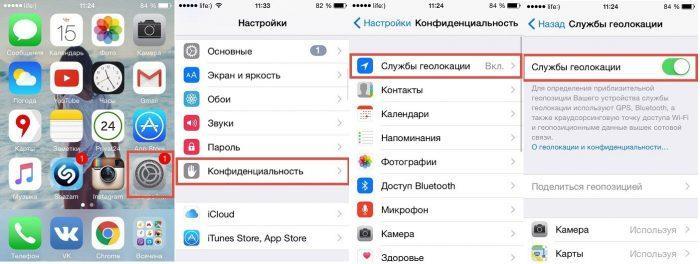
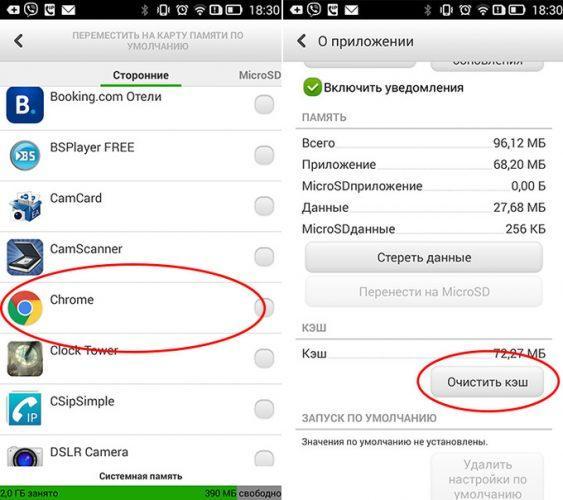
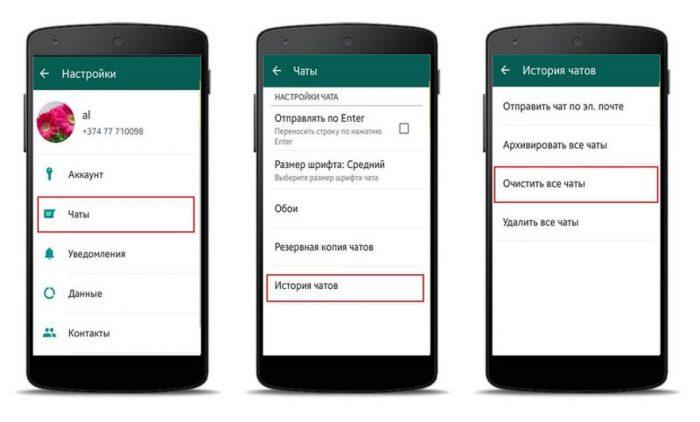
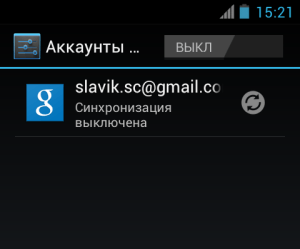
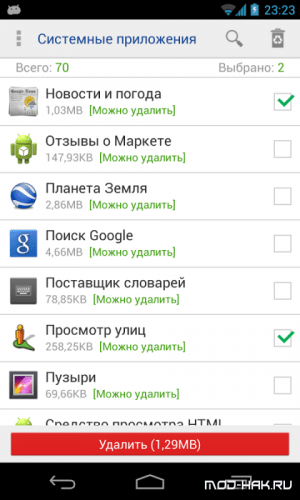
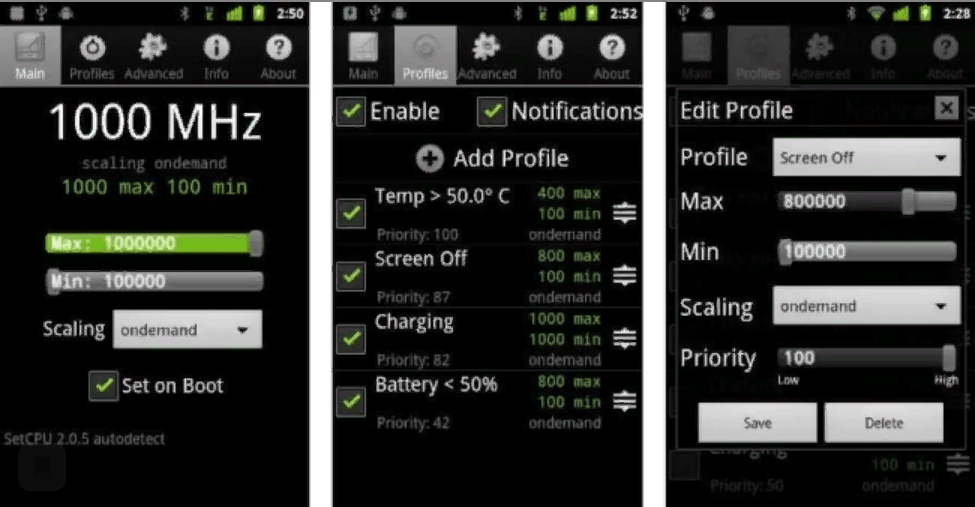
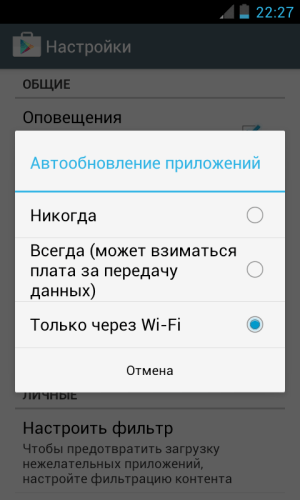


Если карту памяти отформатировать несколько раз она может выйти из строя . Я недавно менял в сервисе СанДиск на 256 Гб и специалист посоветовал не форматировать новую карту взамен старой . Они форматирование плохо переносят .